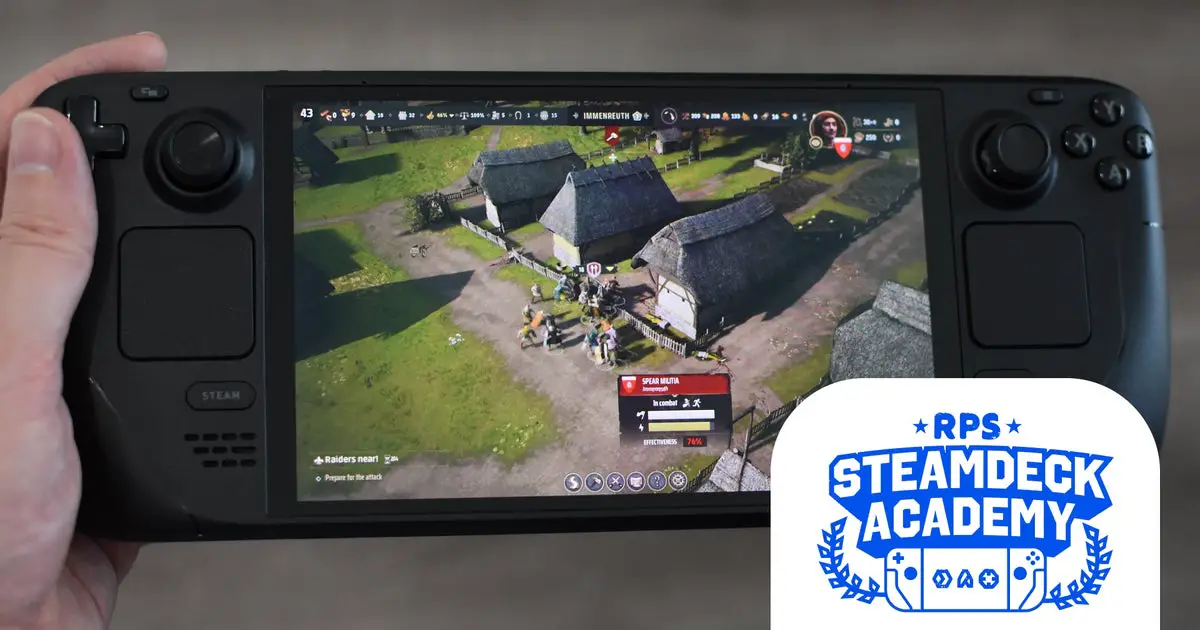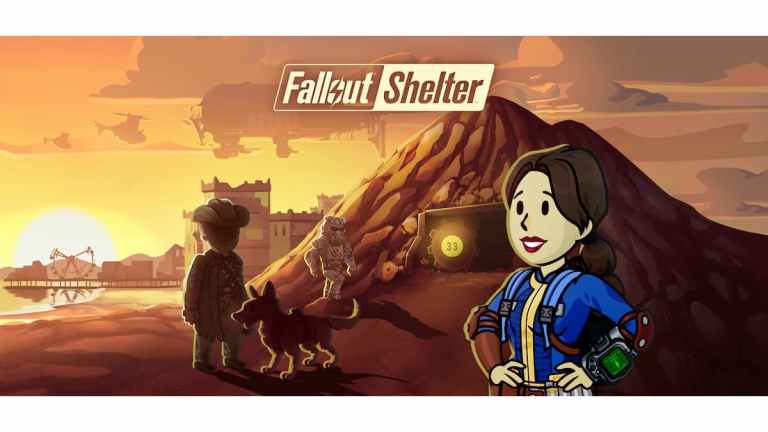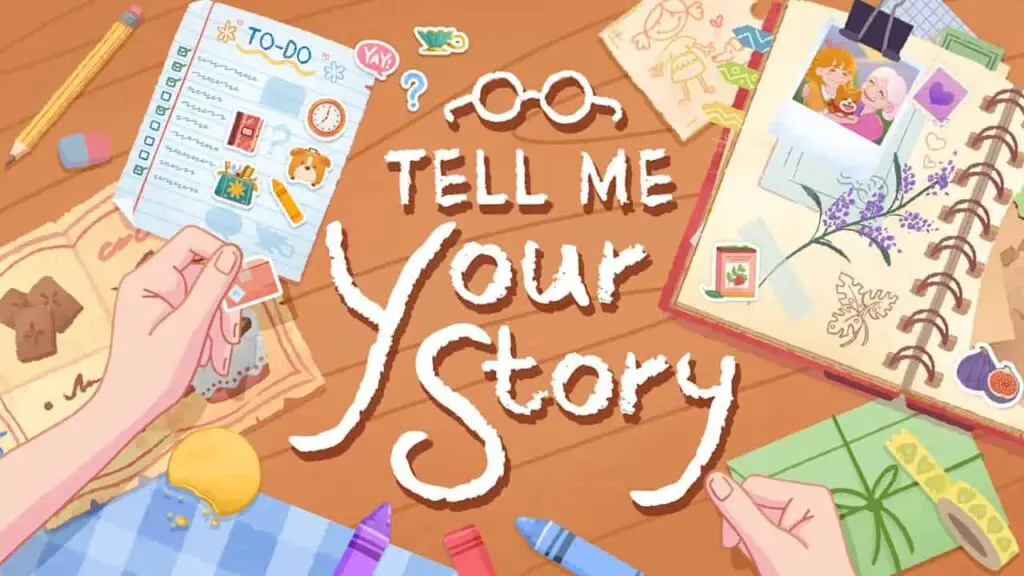Ich bin nach wie vor die am wenigsten qualifizierte Person, die Manor Lords als echtes Strategiespiel einstufen kann – meine Dorfverwaltung erweist sich selbst nach mittelalterlichen Posho-Maßstäben als inkompetent –, aber ich avoir Wir haben den wirtschaftlichen und sozialen Ruin lange genug hinausgezögert, um zu wissen, dass es auf dem Steam Deck gut funktioniert. So wie es auf dem Desktop eine gute Leistung erbringt, kann Manor Lords im Handheld-Modus problemlos über 30 fps halten, und mit den richtigen visuellen Einstellungen fühlt es sich normalerweise eher wie 40-45 fps an.
Dennoch ist es möglich, dass es ein viel deckfreundlicheres Spiel wird, wenn nicht vor dem Veröffentlichungsdatum am 26. April, dann zumindest während der Early-Access-Phase. Eine schnellere Leistung wäre natürlich schön, aber was dieser Citybuilder-trifft-RTS-Kämpfer für optimale Portabilität wirklich braucht, ist eine verfeinerte Steuerung.
Die aktuelle Eingabekonfiguration für das Steam Deck ist größtenteils funktionsfähig. Sie können die Kamera mit dem linken Stick und den Cursor mit dem rechten Trackpad bewegen und die Tannery-Plots mit R2 drehen, was aus irgendeinem Grund ein Rechtsklick ist. Einfach ein Dorf leiten oder Milizeinheiten in die Schlacht schicken, neben anderen Aktivitäten, die typisch für Herren sind, die Herrenhäuser besitzen.
Derzeit ist jedoch eine manuelle Nacharbeit erforderlich. Am dringendsten muss die fehlende Verbindung zur Kamerarotation behoben werden; Es ist nicht revolutionär, aber Stadtplanung und Schlachtfeldführung profitieren beide von der Möglichkeit, Ihre Ansicht zu drehen. Da die Standardeingabe auf dem Desktop darin besteht, die mittlere Maustaste gedrückt zu halten, habe ich mich dafür entschieden, die Steam Deck-Zurück-Tasten zu aktivieren und R4 als mittlere Maustaste festzulegen. Danach konnte ich sie gedrückt halten und das rechte Trackpad ziehen, um es zu drehen . Es ist viel besser. Sie können solche Änderungen in jedem Spiel vornehmen, indem Sie die Steam-Taste drücken, das Spiel aus dem Menü auswählen und „Controller-Einstellungen“ für alle Neubindungsoptionen auswählen.
Ich fand auch, dass die standardmäßige Trackpad-Empfindlichkeit eher schwach ist, und obwohl das auch eine einfache Lösung ist, ändert es nicht wirklich die Art und Weise, wie Manor Lords Ihren Daumen schneller ermüden wird als die meisten Steam Deck-Spiele. Alle - Alles – muss mit dem Cursor ausgewählt werden, ohne Hilfe des D-Pads und nur sehr situative Hilfe durch die Gesichtstasten. Auch hier funktioniert es technisch, ist aber nicht so komfortabel wie Städtebau-/Verwaltungssimulationen mit mehr Gamepad-Unterstützung, wie Tropico 6 oder RimWorld. Auch die Eingabeaufforderungen für Maus und Tastatur auf dem Bildschirm wechseln nicht zu den entsprechenden Symbolen für das Deck. Wenn Sie also einen Befehl vergessen, müssen Sie möglicherweise im Einstellungsmenü des Controllers nachschlagen.
Die Controller-Unterstützung ist sowohl für Laptops als auch für barrierefreie Hardware gut, daher hoffe ich, dass sie im Laufe des Übergangs von Manor Lords in den Early Access verbessert werden kann. Die gute Nachricht ist, dass im Allgemeinen nur sehr wenig geändert werden muss, um das ideale Steam Decking zu erzielen. Eine gute Leistung ist möglich, ohne die Qualitätseinstellungen zu beeinträchtigen (mehr dazu weiter unten), die Installationsgröße ist klein genug, um beengte SSDs oder microSD-Karten nicht zu stören, und der 800p-Bildschirm ist überraschenderweise in der Lage, alles lesbar zu halten. Glücklicherweise wurden auch Steam Cloud Saves aktiviert, nur wenige Tage nachdem unser Testcode mit dieser fehlenden Funktion erschien, sodass Sie auf Ihrem Steam Deck und PC-Büro weiterhin dieselbe Stadt bauen und besteuern können.
Dies könnte eine Art Batterieentladung sein, da mein Steam Deck OLED in 2 Stunden und 05 Minuten von der vollen Ladung auf leer war. Gemessen an anderen Spielen, die ebenso anspruchsvoll waren, darunter Helldivers 2 und Like a Dragon: Infinite Wealth, entspricht das auf dem Original-LCD-Deck wahrscheinlich etwa 1:10 bis 1:30 Stunden. Ehrlich gesagt muss Manor Lords das gesamte Leben einer sehr großen Anzahl von 3D-Leibeigenen simulieren, und es besteht eine gute Chance, dass Ihre Finger vor Ihrem Steam Deck müde werden.
Manor Lords: Leitfaden zu den besten Steam-Deck-Einstellungen
Manor Lords ist so gut für Low-End-PC-Hardware geeignet, dass es auf dem Steam Deck spielbar läuft, ohne alles auf Low zu reduzieren. Tatsächlich können Sie mehrere individuelle Einstellungen auf „Hoch“ oder „Ultra“ belassen, da ein weiteres Absenken dieser Werte die Leistung anscheinend überhaupt nicht beschleunigt. Außer, äh, der Umschalter für die Annäherung an reflektiertes Licht, der derzeit fehlerhaft ist und automatisch auf Ultra zurückgesetzt wird.
Fürchten Sie sich nicht vor der Fülle rauer, reflektierter Lichter, denn die FSR-Skalierung plus ein paar Anpassungen auf „Mittel“ – und eine auf „Niedrig“ – ermöglichen es dem Steam Deck, Manor Lords beim Bau der Stadt mit etwa 40–45 fps laufen zu lassen. Die Bildraten sinken, wenn die Kamera direkt auf die ungewaschenen Gesichter Ihrer Motive zoomt und/oder während eines Kampfes näher herankommt, aber bei den unten aufgeführten Einstellungen habe ich selten gesehen, dass sie unter 30 fps fällt.
- Kantenglättung: FSR-Qualität
- Schärfung: untauglich
- Shader-Qualität: Faible
- Schattenqualität: Durchschnittlich
- Qualität der Nachbearbeitung: Ultra-
- Annäherung an das reflektierte Licht: Ultra (erzwungen)
- Volumetrische Wolken: auf
- Tipp zur Geländetextur: Haut
- Die Sichtweite: Haut
- Grasdichte: Haut
- Distanz auf Gras: Durchschnittlich
- Blattqualität: Durchschnittlich
Ich habe mich für etwas tiefere Einschnitte als in meinem Desktop-Einstellungsleitfaden entschieden, da sich die APU des Steam Decks als empfindlicher gegenüber bestimmten Einstellungen erwies als jede vollwertige Grafikkarte. Wichtig ist, dass die Shader-Qualität auf „Niedrig“ besser ist – auf „Mittel“ ist alles noch spielbar, aber es gibt etwas mehr Ruckler, und bei 800p (hochskaliert) ist der Qualitätsunterschied ohnehin schwerer zu erkennen. Es lohnt sich auch, die Auflösung der Geländetextur etwas zu verringern, nur um ein paar Bilder pro Sekunde zu gewinnen, wenn man nah an den Boden heranzoomt. Das hört sich vielleicht nicht nach viel an, aber in Kämpfen hat es den Unterschied zwischen dem Festhalten an 30 Bildern pro Sekunde und dem Unterschreiten dieser Grenze bewiesen.
Da es sich um Einstellungen handelt, vergessen Sie nicht, im Steam-Menü „Controller-Einstellungen“ der Maus eine mittlere Taste zuzuweisen! Sie müssen keine Zurück-Taste verwenden, wie ich es getan habe – es könnte eine D-Pad-Richtungstaste, eine Schultertaste oder sogar einer der Richtungsklicks des linken Trackpads sein. Im Grunde alles, was Sie halten können, während Ihr rechter Daumen die Kamera dreht.